旧电视机顶盒无线连接的方法是什么?
- 网络技术
- 2025-04-20
- 3
- 更新:2025-04-09 01:43:26
随着数字电视的普及,越来越多的家庭开始使用智能电视和网络机顶盒,但对于那些仍需使用旧式电视机顶盒的用户来说,如何实现无线连接以获得更好的观看体验成为了他们关注的焦点。本文将详细指导您如何将旧电视机顶盒通过无线网络进行连接,确保您可以无缝切换至无线观看模式。
一、准备阶段
在开始无线连接之前,需要确保以下几点:
1.电视机顶盒型号:确认您的电视机顶盒型号是否支持无线网络连接。大部分现代机顶盒都内置了Wi-Fi模块,但一些较旧的型号可能没有这一功能。
2.网络环境:检查您的家庭无线网络是否稳定,无线信号强度是否满足连接要求。
3.兼容性问题:检查机顶盒是否与您的电视机兼容,以及是否支持您所使用的无线协议(例如802.11b/g/n等)。
4.配件齐全:确保所有必要的连接线材都齐全,如HDMI线、音频视频线等。

二、无线连接步骤
步骤1:设置电视机顶盒
1.将电视机顶盒与电视机通过HDMI线或音频视频线连接。
2.打开电视机顶盒和电视机,并确保电视机切换到正确的输入源。
3.进入机顶盒的主菜单,找到“设置”或“系统设置”选项,并进入。
步骤2:搜索无线网络
1.在设置菜单中找到“无线网络”、“网络设置”或类似选项,然后选择“搜索网络”。
2.等待机顶盒搜索可用的无线网络,选择您的家庭无线网络名称(SSID)。
3.输入您的无线网络密码,然后确认。
步骤3:连接确认
1.确认机顶盒开始连接无线网络,这可能需要几秒钟到几分钟不等的时间。
2.连接成功后,您可以在设置中看到网络状态为“已连接”或有类似的提示。
3.检查机顶盒是否能够接收到来自无线网络的信号,并正常浏览内容。

三、常见问题解决
问题1:机顶盒不支持Wi-Fi
如果您的电视机顶盒不支持无线连接,您可能需要购买一个外置的Wi-Fi适配器。将适配器插入机顶盒的USB端口,然后重复上述的无线连接步骤。
问题2:无线连接不稳定
1.请检查您的无线路由器位置,尽量让机顶盒靠近路由器以增强信号。
2.确认无线信号没有被过多的干扰,如微波炉、无线电话等设备。
3.尝试更改无线信道或使用5GHz频段(如果支持),以减少干扰。
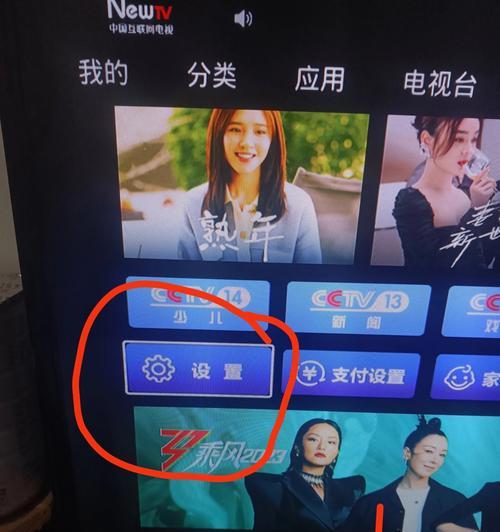
四、额外技巧与建议
1.备份设置:在进行无线连接设置之前,最好对机顶盒的当前设置进行备份,以防需要恢复。
2.更新固件:检查机顶盒是否有可用的固件更新,升级固件可能提高其性能和兼容性。
3.考虑升级:如果旧电视机顶盒频繁出现连接问题或不支持某些新功能,考虑更换为支持Wi-Fi功能的新型机顶盒或智能电视。
通过以上步骤,您应该能够顺利完成旧电视机顶盒的无线连接。请记住,无线网络环境的稳定性和信号强度对机顶盒的无线连接体验有着直接的影响。如果遇到难题,根据提供的常见问题解决方案进行排查。而如果您正在考虑升级您的电视机顶盒,记得研究市场上的新型号,寻找那些符合您需求且具有良好用户评价的产品。








